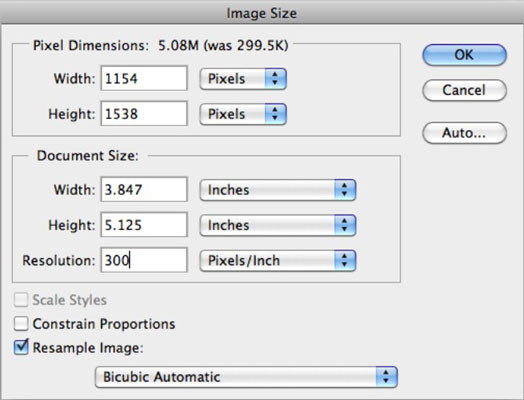„Adobe Photoshop Creative Suite 6“ gali tekti atrinkti ir pridėti vaizdo taškų. Tai sudėtingas procesas, nes kartais vaizdai gali būti neryškūs. Kad išvengtumėte šios problemos, atlikite šiuos veiksmus:
Atidarę norimą vaizdą, pirmiausia pasirinkite Vaizdas → Dubliuoti, kad padarytumėte originalo kopiją. Kai dublikatas aktyvus, pasirinkite Vaizdas → Vaizdo dydis.
Pasirodo dialogo langas Vaizdo dydis.
Čia ir vyksta sumaištis. Būk atsargus!
Įsitikinkite, kad pasirinkta parinktis Resample Image.
Plotis ir aukštis srityje Pikselių matmenys dabar yra teksto laukeliai, į kuriuos galite įvesti reikšmes. Jos nebėra fiksuotos vertės, kokios yra, kai panaikinamas Resample Image.
Įveskite didesnę skyros reikšmę ir, jei norite, įveskite didesnę pločio arba aukščio reikšmę.
Pavyzdyje yra 300 ppi skiriamoji geba.
Pikselių matmenys labai padidėjo, taip pat failo dydis (nuo 299,5 KB iki 5,08 MB).
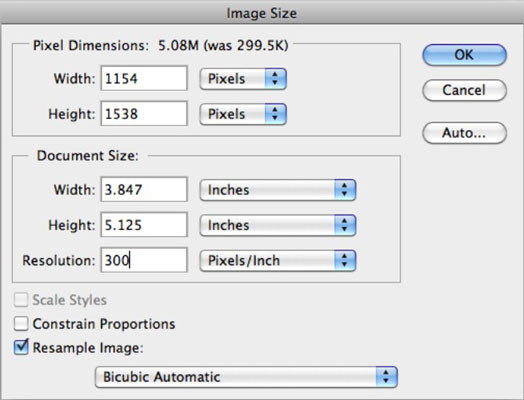
Jei dirbdami dialogo lange sutriksite, paspauskite Alt (parinktis „Mac“). Mygtukas Atšaukti pakeičiamas į Reset mygtuką. Spustelėkite jį ir grįšite ten, kur pradėjote. Tai gera nuoroda, kurią reikia atsiminti, nes ji tinka daugeliui „Photoshop“ dialogo langų.
Palikite Interpoliacijos metodą nustatytą į Bicubic Automatic arba Bicubic Smoother, o tai yra gera parinktis imant iš naujo.
Spustelėkite Gerai.
Dabar „Photoshop“ atlieka savo interpoliacijos ritualą ir išgauna naujai atrinktą vaizdą. Palyginkite kartu su originalu, abu žiūrėdami 100 %. Jūsų originalas turėtų atrodyti daug geriau nei pakartotinis vaizdas. O jei tikrai šokiruojate, pabandykite išspausdinti du vaizdus ir pamatyti, koks degradavimas vyksta.